在iPhone 上如果收到一封含有.zip 压缩档的信件,有时是很恼人的;因为内建的邮件或是Gmail 等第三方收信软体都无法自动解压缩,也无法预览内容;这时你有两个选择可以处理iPhone 中的「.zip」压缩档案。
把档案丢到第三方App如Goodreader中,在那个App里解压缩并开启。(解压缩教学)
利用本文的iOS 捷径直接预览或储存档案。

第一点相较简单,但这样一来你就会在那个第三方App 中多留一份档案的副本,进而占据iPhone 空间;因此建议还是使用iOS 捷径的作法,不仅不用额外下载App 还很方便快速!这个脚本除了解压缩之外,还可以帮你把多张照片直接压缩至.zip 档案内并储存,一个脚本两个用途,相当好用!
如何安装iPhone 解压缩脚本
这个脚本目前仅能解压缩.zip 档案,像是7z、rar 等副档名暂时没有办法,如果之后有优化这个脚本的话会再更新至本文内。
请点右方连接安装此脚本:iPhone压缩或解压缩。
这个脚本无需加入至通知中心的Widget 内。
如何使用iPhone 解压缩档案?
当你收到一封带有zip 压缩档到邮件时,打开附件会是这样子的:

这时点一下右上角的分享钮,并点「捷径」,在这里启用「压缩或解压缩」脚本。

等待iOS 脚本跑一下后,就会自动解压缩内容并出现在预览中啰!

如果想要把附件里的图片或文字储存下来,点一下左下角的分享钮,就可以用其他第三方App 开启或储存。
iPhone 如何压缩档案到zip 内?
同样一个脚本,遇到.zip 的档案时会启用「解压缩模式」,这个档案以外的则会启用「压缩模式」,把文件都压缩在一个.zip 档案内。
只要有分享钮的地方就可以使用这个脚本,这边以最常见的照片作为范例,将多张照片选取起来后,点一下左下角的分享钮,并点「捷径」:

点选「压缩或解压缩」,这时它就会问你封存档的名称:
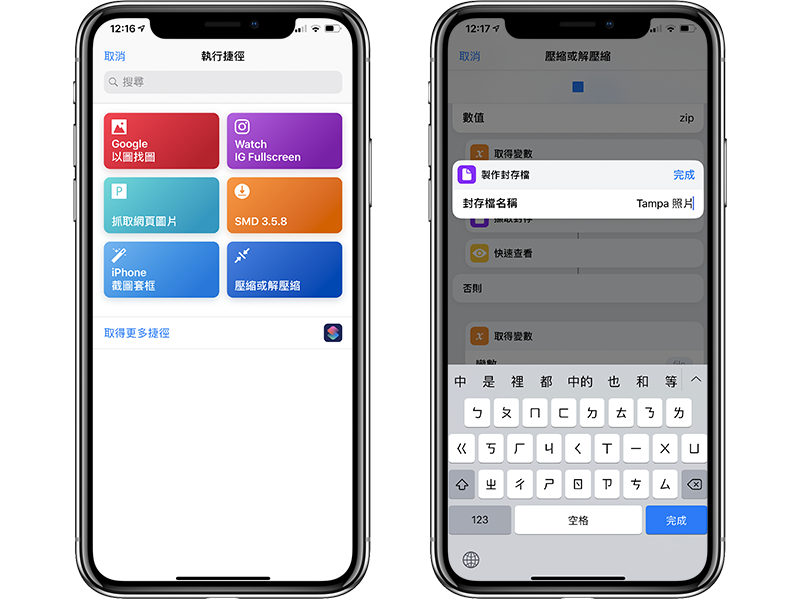
脚本跑完时,会跑出下图画面,你可以选择把这个档案丢到其他App、存到Dropbox、用LINE 传送,或是干脆当成邮件附件传送都可以,在这个选单都可以选择。
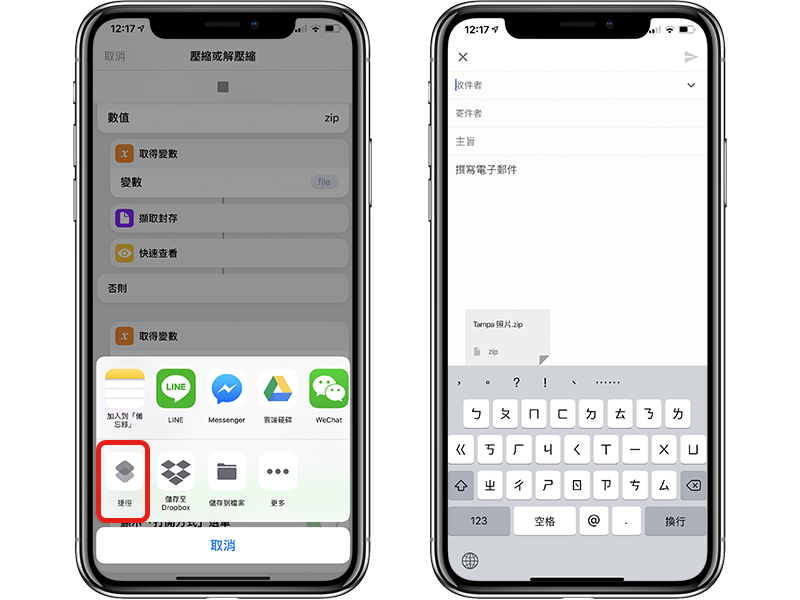
以上就是用来「压缩与解压缩」的脚本,推荐给大家下载!点此安装iPhone压缩或解压缩脚本。
延伸阅读》

午餐选择障碍?「午餐吃什么」iPhone 捷径APP 帮你决定!

iPhone万能下载器:下载Facebook、IG、YouTube 影片都可以
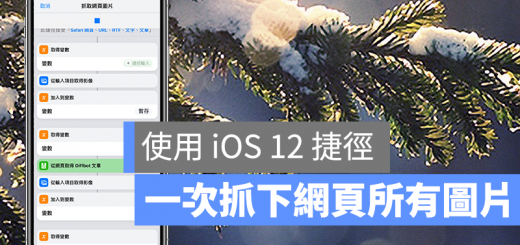
使用iPhone 批次储存网页所有图片,iOS 12「捷径」即可办到

用iOS 12 的捷径将Live Photo 原况照片做成来回播放的GIF
互联网在提高人们社会活动质量的同时可能对部分互联网使用者造成伤害。我们要正确认识网络的两面性,用其所长、避其所短,发挥网络对生活的积极促进作用。把网络作为生活的补充就可以享受网络的诸多益处,以上这篇文章希望可以给大家带来有用的信息。